You can export data from Mailfence web-interface using following two ways:
Table of Contents
Create a Backup:
1. Settings
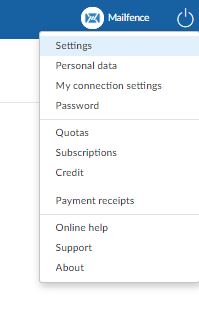
2. Account -> Back-up:
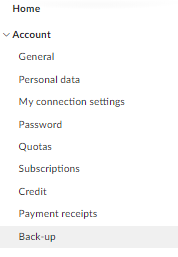
3. Click on Export after choosing an element that you want
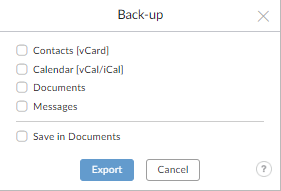
Export selected items
For exporting a specific email:
- Right-click on the message in the message list panel -> Archive -> Download.
When using the archive/download option, the export will be an .eml file. - If you prefer a different format, you can use an IMAP program
- Please note that this option is not available in Free subscription.
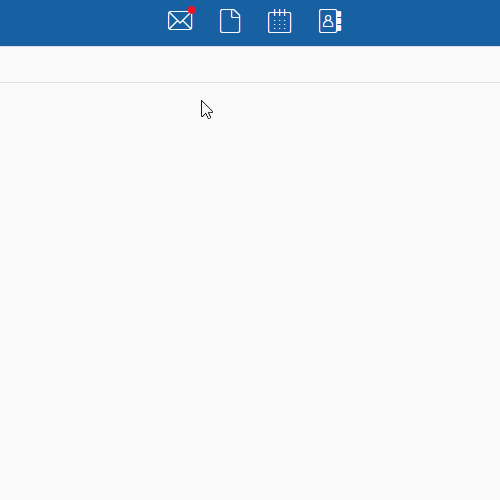
For exporting a specific document:
- Right-click on the document -> Download.
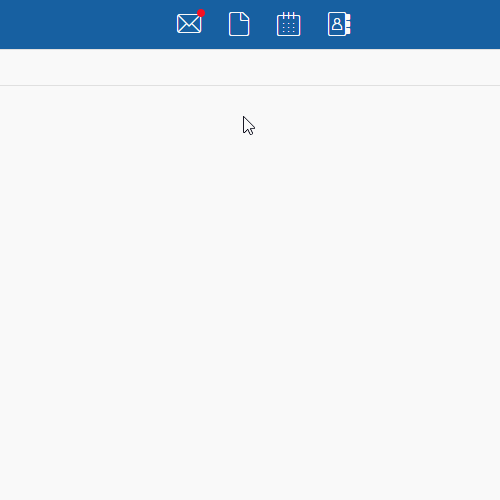
For exporting a specific calendar event:
- Right-click on the calendar event -> Export.
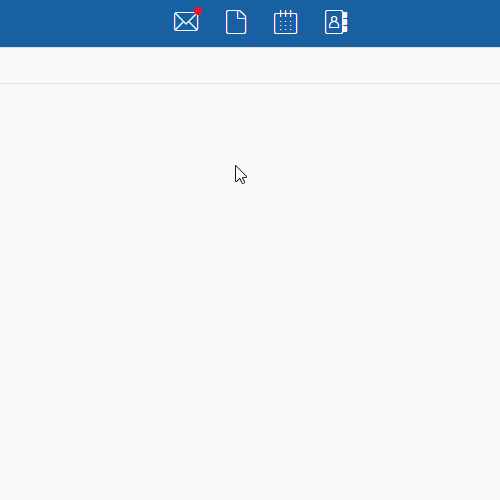
Check our documentation to learn how to export several or all the events at the same time.
For exporting a specific contact:
- Right-click on the contact -> Export (vCard).
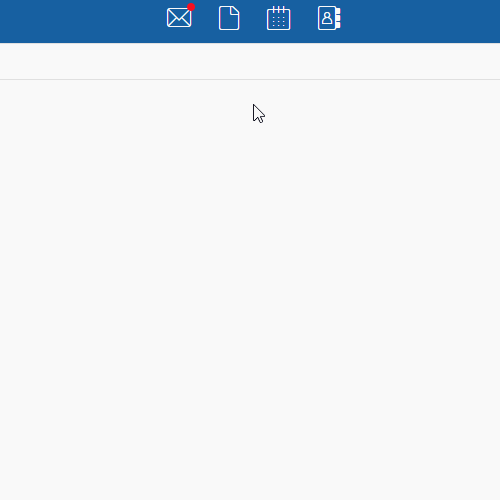
For exporting your OpenPGP keypair(s)/other public keys:
- Please check this article.
If you encounter any issues, please email us at support@mailfence.com (PGP key).